Суперпростой способ: Как распечатать формулы с листа Excel
Зачем печатать формулы из Excel?
Excel – мощный инструмент для работы с данными, и формулы играют важную роль в обработке информации. Однако иногда возникает необходимость распечатать формулы с листа Excel. Это может быть полезно, если вы хотите поделиться формулами с коллегами, создать документацию или проверить правильность расчетов.
Шаг 1: Отображение формул в Excel
Перед тем, как распечатать формулы, убедитесь, что они отображаются на вашем листе Excel. В Excel есть возможность переключения между отображением формул и отображением результатов. Чтобы переключиться на отображение формул, используйте сочетание клавиш Ctrl + ` (клавиша над левым верхним углом клавиатуры).
Шаг 2: Выделение и копирование формул
Теперь, когда формулы отображаются на листе Excel, вы можете выделить и скопировать их для последующей печати. Щелкните и удерживайте левую кнопку мыши, чтобы выделить область с формулами. После выделения формул используйте комбинацию клавиш Ctrl + C для копирования.
Шаг 3: Вставка формул в документ для печати
Откройте текстовый редактор или другое приложение, в котором вы планируете распечатать формулы. Вставьте скопированные формулы в нужное место с помощью комбинации клавиш Ctrl + V. Убедитесь, что формулы отображаются корректно и удобно для чтения.
Шаг 4: Настройка макета и печать
Перед печатью формулы можно отформатировать по своему усмотрению, чтобы сделать их более читабельными. Выберите необходимый шрифт, размер шрифта и выравнивание, чтобы обеспечить удобочитаемость формул.
Когда формулы отформатированы и готовы к печати, выберите команду «Печать» в меню или используйте комбинацию клавиш Ctrl + P. Убедитесь, что принтер подключен и готов к печати, выберите настройки печати по вашему желанию и нажмите кнопку «Печать».
Заключение
Теперь вы знаете, как распечатать формулы с листа Excel. Этот простой процесс позволяет сохранить формулы в виде документации, делиться ими с коллегами и проверять правильность расчетов. Используйте эти шаги и настройте форматирование для создания печатных версий формул, которые соответствуют вашим потребностям.
Не забывайте, что формулы являются одним из ключевых элементов Excel, поэтому умение распечатывать и делиться формулами может значительно улучшить вашу работу с данными и сотрудничество с другими.
Примените эти знания и воспользуйтесь возможностями Excel для эффективной работы и анализа данных!
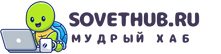
Эта статья рассказывает о простом способе распечатки формул с листа Excel. Зачем это нужно? Ну, Excel – мощный инструмент для работы с данными, и формулы играют важную роль в обработке информации. Если вы хотите поделиться формулами с коллегами, создать документацию или просто проверить правильность расчетов, то распечатка формул может пригодиться. Вот как это сделать: сначала убедитесь, что формулы отображаются на экране.
Ох, давайте рассмотрим этот «суперпростой способ» распечатки формул в Excel. Но, серьезно, зачем нам печатать формулы? Мне кажется, это такая лишняя трата времени и бумаги. Если я уже создал документ с формулами, почему бы просто не отправить его коллегам электронным письмом? Честно говоря, я не понимаю, кому это может понадобиться.